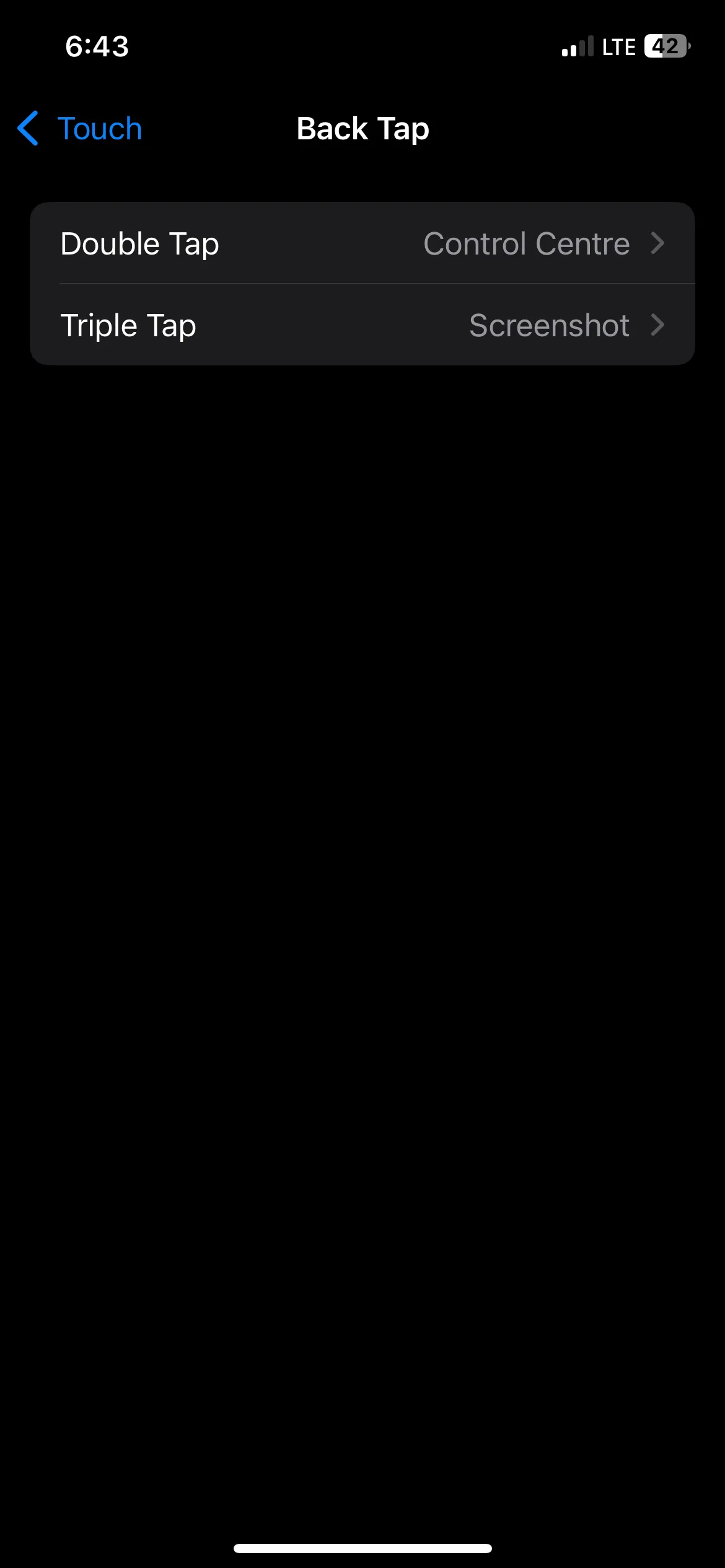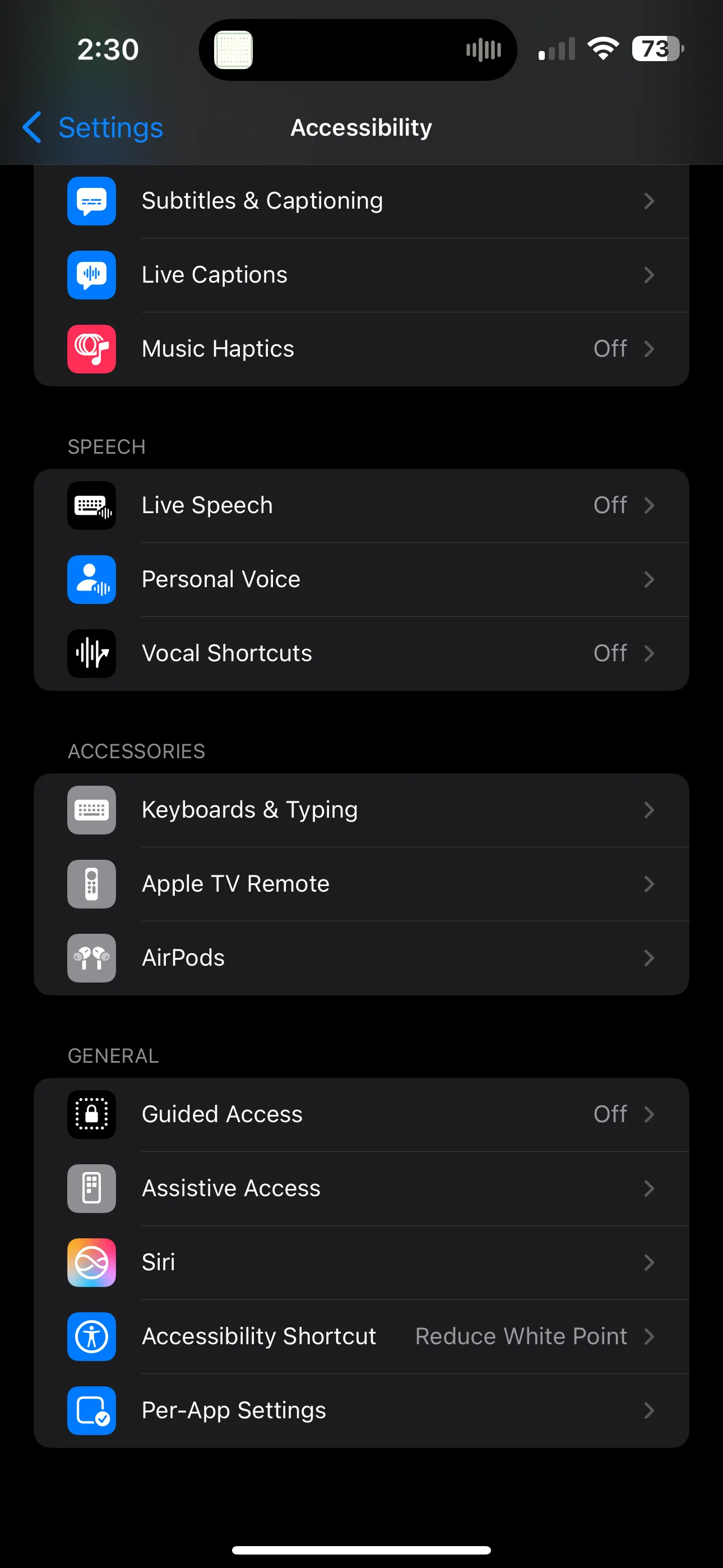Bạn có thể đã quen thuộc với những điều tuyệt vời mà chiếc điện thoại Android mang lại, nhưng đó chưa phải là tất cả. Từ việc hoạt động như một bộ sạc không dây, thiết bị theo dõi sức khỏe cho đến một chiếc thước đo tiện lợi, điện thoại Android của bạn ẩn chứa một số tài năng đáng kinh ngạc mà có thể bạn chưa từng nghĩ tới. Bài viết này sẽ giúp bạn khám phá những khả năng tiềm ẩn này, tối ưu hóa trải nghiệm sử dụng và biến chiếc smartphone của bạn thành một công cụ đa năng hơn bao giờ hết.
1. Theo Dõi Nhịp Tim Với Android Của Bạn
Bạn có thể đang sử dụng Google Fit để kiểm tra dữ liệu sức khỏe, nhưng liệu bạn có biết ứng dụng này còn có thể đo nhịp tim của bạn không? Để thực hiện, bạn chỉ cần truy cập mục Nhịp tim trong tab Trang chủ của Google Fit và chạm vào biểu tượng dấu cộng để bắt đầu ghi lại nhịp tim. Quy trình này yêu cầu bạn đặt ngón tay của mình lên ống kính camera sau của điện thoại.
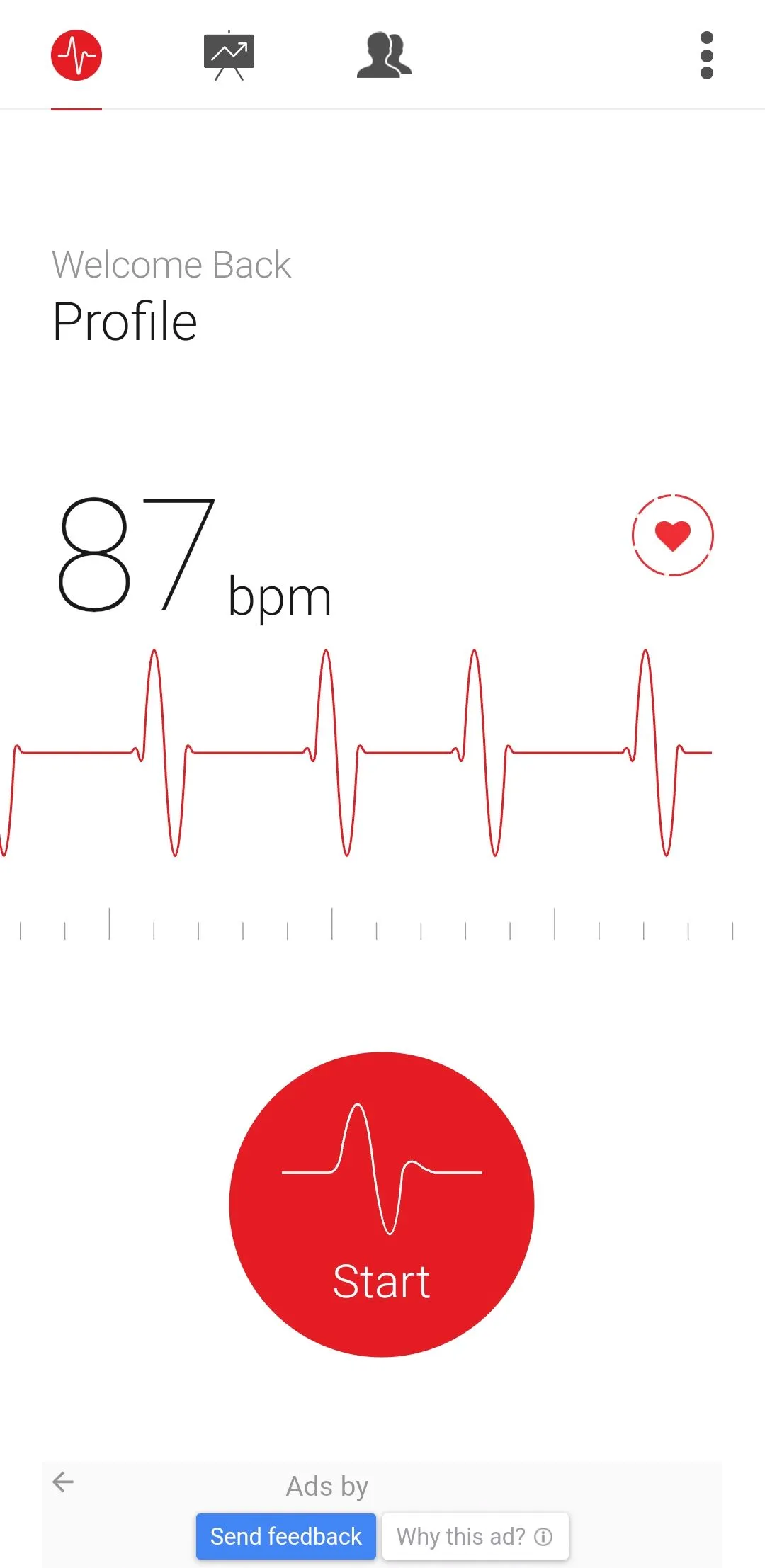 Màn hình ứng dụng Google Fit hiển thị giao diện đo nhịp tim bằng camera sau của điện thoại Android, với ngón tay đang đặt trên ống kính.
Màn hình ứng dụng Google Fit hiển thị giao diện đo nhịp tim bằng camera sau của điện thoại Android, với ngón tay đang đặt trên ống kính.
Lưu ý rằng tính năng này không khả dụng trên mọi điện thoại Android. Nếu bạn không tìm thấy tùy chọn này, bạn có thể cân nhắc sử dụng một ứng dụng của bên thứ ba như Cardiograph. Tuy nhiên, cần nhấn mạnh rằng các phương pháp này không chính xác bằng thiết bị đo nhịp tim chuyên dụng, do đó bạn chỉ nên sử dụng chúng cho mục đích theo dõi sức khỏe tổng quát và tham khảo.
Tải xuống: Cardiograph (Miễn phí, Mua trong ứng dụng)
2. Biến Điện Thoại Thành Thiết Bị Theo Dõi Sức Khỏe Toàn Diện
Bạn không nhất thiết phải sở hữu một chiếc đồng hồ thông minh hay vòng đeo tay thể dục chỉ để đếm số bước chân hàng ngày. Ứng dụng Google Fit đã làm điều này một cách tự động. Nó sử dụng các cảm biến có sẵn trên điện thoại của bạn để tự động theo dõi số bước chân, số phút hoạt động và thậm chí cả lượng calo bạn đốt cháy trong suốt cả ngày.
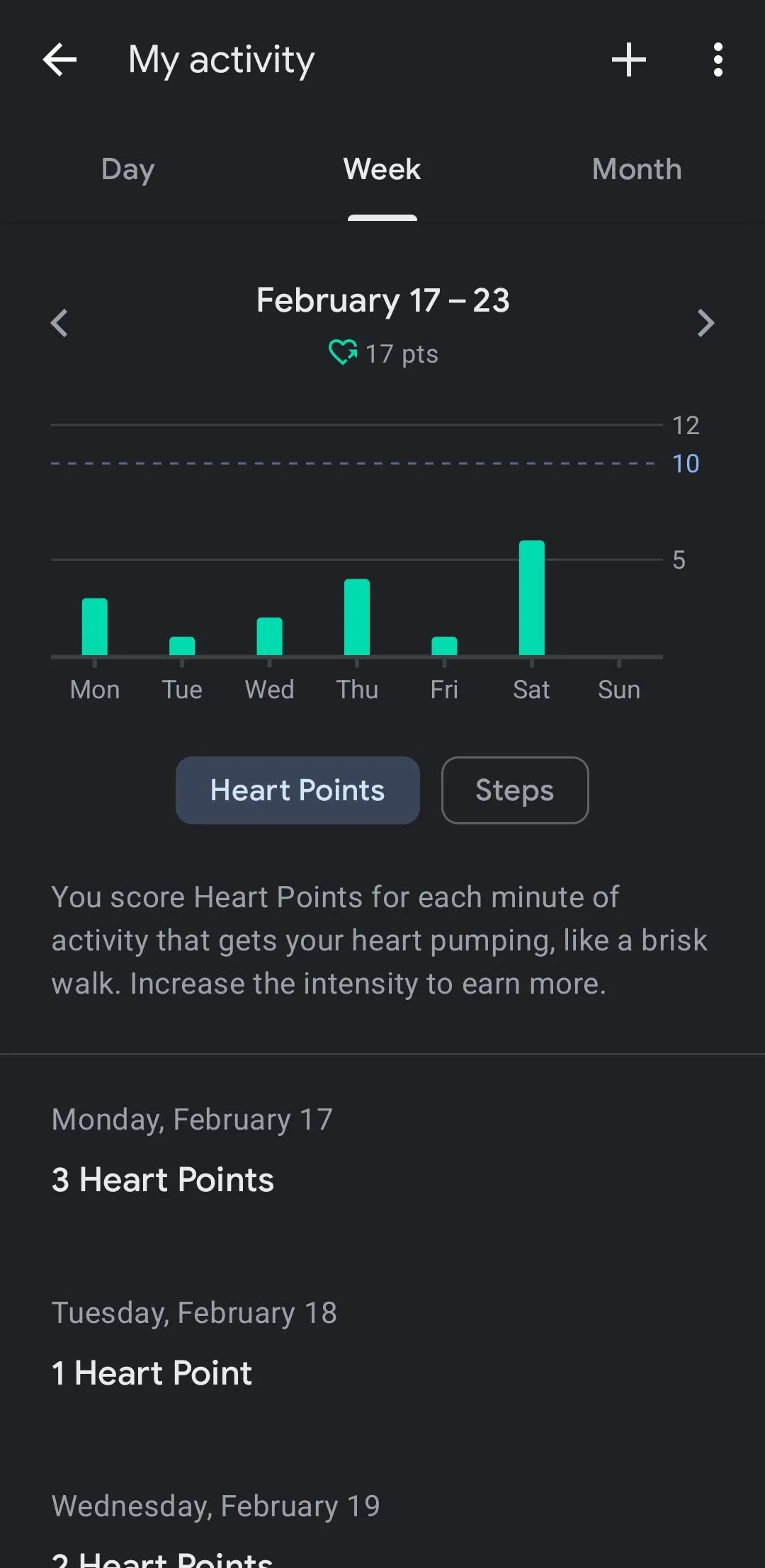 Giao diện ứng dụng Google Fit trên điện thoại Android, hiển thị tab "Hoạt động của tôi" với các số liệu về số bước chân và thời gian hoạt động.
Giao diện ứng dụng Google Fit trên điện thoại Android, hiển thị tab "Hoạt động của tôi" với các số liệu về số bước chân và thời gian hoạt động.
Nếu bạn yêu thích các hoạt động như chạy bộ hoặc đạp xe, Google Fit còn có thể lập bản đồ lộ trình, đo khoảng cách di chuyển và phân tích tốc độ của bạn. Vượt xa việc chỉ đếm bước, Google Fit còn có khả năng theo dõi nhiều loại hình tập luyện khác nhau, từ yoga cho đến tập tạ, giúp bạn có cái nhìn tổng quan về quá trình rèn luyện sức khỏe của mình.
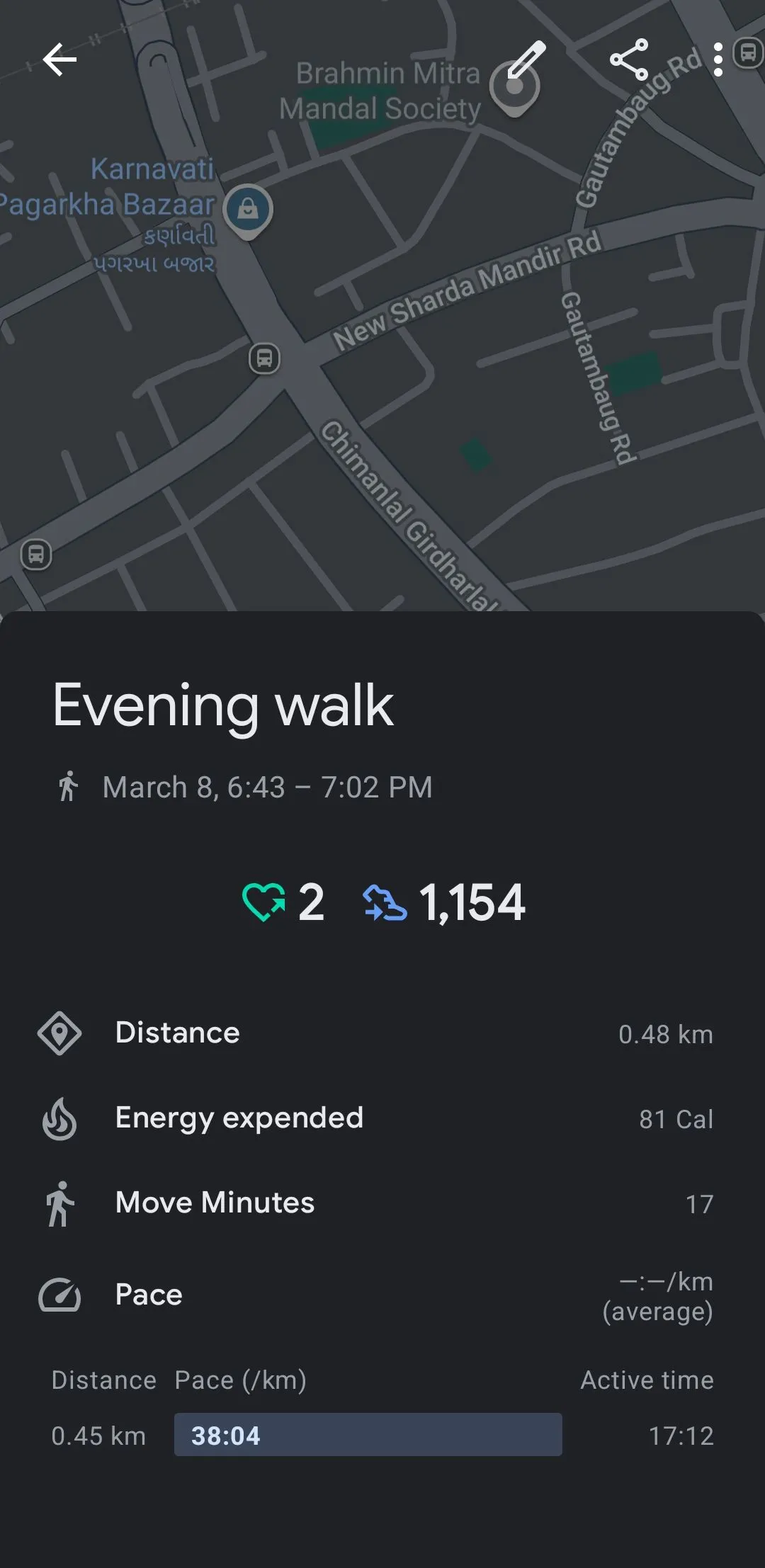 Biểu đồ thống kê dữ liệu đi bộ hàng ngày của người dùng trong ứng dụng Google Fit trên điện thoại Android, thể hiện sự theo dõi hoạt động thể chất.
Biểu đồ thống kê dữ liệu đi bộ hàng ngày của người dùng trong ứng dụng Google Fit trên điện thoại Android, thể hiện sự theo dõi hoạt động thể chất.
3. Sử Dụng Điện Thoại Android Làm Tay Cầm Chơi Game Cho PC
Những game thủ PC có thể ngạc nhiên khi biết rằng họ có thể biến chiếc điện thoại Android của mình thành một tay cầm chơi game. Để thực hiện điều này, bạn cần cài đặt PC Remote Receiver trên máy tính Windows và ứng dụng PC Remote đi kèm trên điện thoại Android của mình.
Sau khi cài đặt, bạn có thể kết nối điện thoại với PC qua USB, Wi-Fi, Bluetooth hoặc cáp, tùy theo sở thích của bạn. Màn hình cảm ứng của điện thoại sẽ hiển thị các nút ảo, mô phỏng một bộ điều khiển game vật lý. Đây là một giải pháp thay thế tuyệt vời cho các trò chơi đơn giản, hoặc khi bạn muốn chơi game từ xa mà không bị giới hạn bởi bàn làm việc.
Tải xuống: PC Remote Receiver (Miễn phí)
Tải xuống: PC Remote (Miễn phí, Mua trong ứng dụng)
4. Điện Thoại Android Là Bộ Sạc Không Dây Di Động
Nếu bạn sở hữu một chiếc điện thoại Android cao cấp, bạn có thể sử dụng nó như một bộ sạc không dây để cung cấp năng lượng cho các thiết bị khác. Tính năng này được gọi là “Battery Share” trên các thiết bị Pixel, trong khi Samsung gọi đó là “Wireless Power Sharing”.
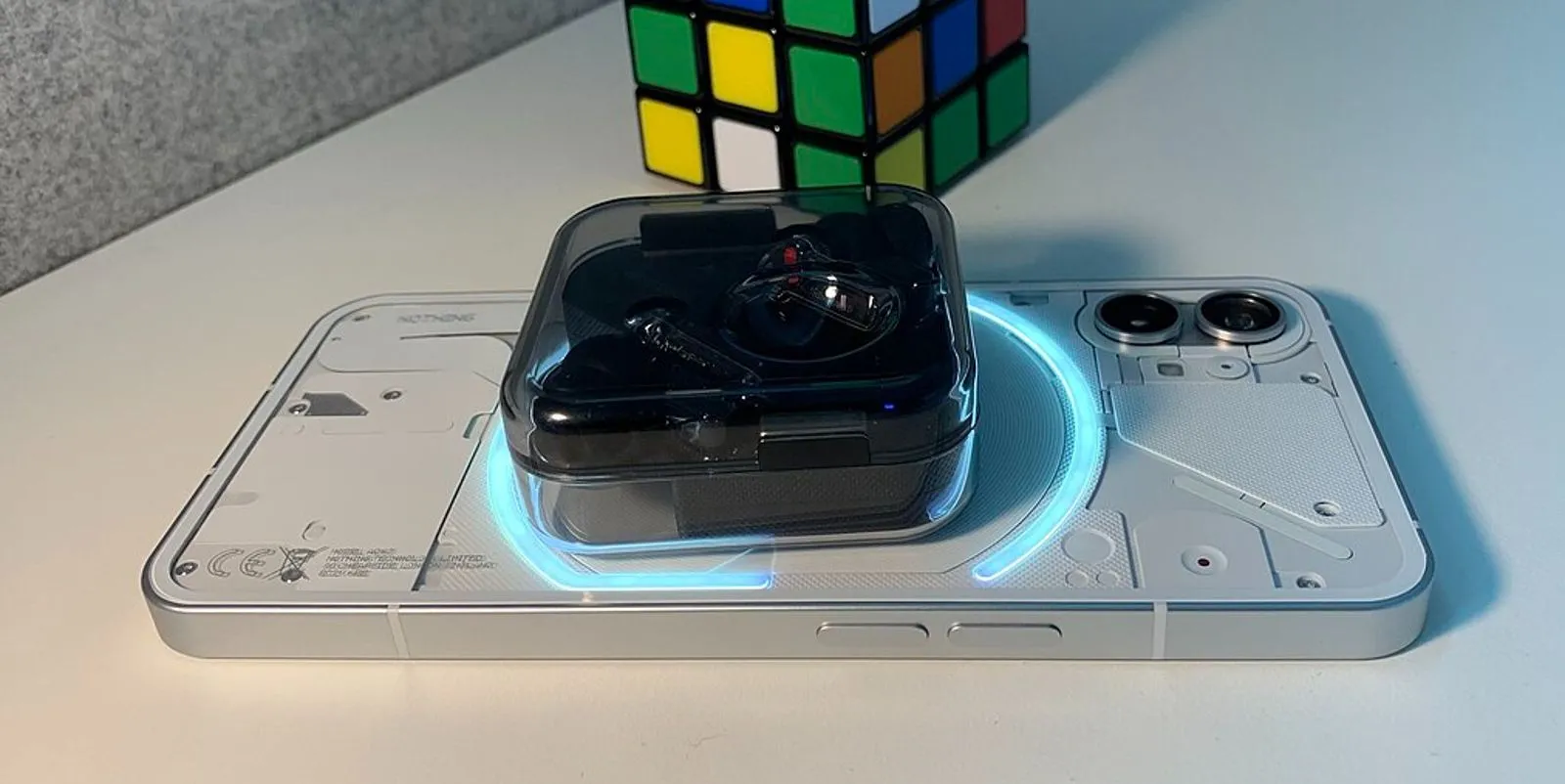 Điện thoại Nothing Phone (1) đang sử dụng tính năng sạc không dây ngược để sạc một cặp tai nghe không dây, đặt trước khối rubik.
Điện thoại Nothing Phone (1) đang sử dụng tính năng sạc không dây ngược để sạc một cặp tai nghe không dây, đặt trước khối rubik.
Bạn có thể kích hoạt tính năng sạc không dây ngược này bằng cách vào menu cài đặt Pin. Sau khi được bật, bạn chỉ cần đặt điện thoại úp xuống trên một bề mặt phẳng và đặt thiết bị bạn muốn sạc vào giữa mặt lưng. Điều này cực kỳ hữu ích khi bạn đang di chuyển và cần sạc nhanh các phụ kiện nhỏ như tai nghe không dây, đồng hồ thông minh hoặc thậm chí là điện thoại của bạn bè trong trường hợp khẩn cấp.
5. Phát Hiện Âm Thanh Khẩn Cấp Và Cảnh Báo
Bạn có thường lo lắng về việc bỏ lỡ các âm thanh quan trọng như tiếng thiết bị kêu bíp, tiếng nước chảy hoặc chuông báo cháy? Bạn có thể cấu hình điện thoại Android của mình để phát hiện những âm thanh quan trọng này bằng cách bật tính năng Thông báo Âm thanh (Sound Notifications).
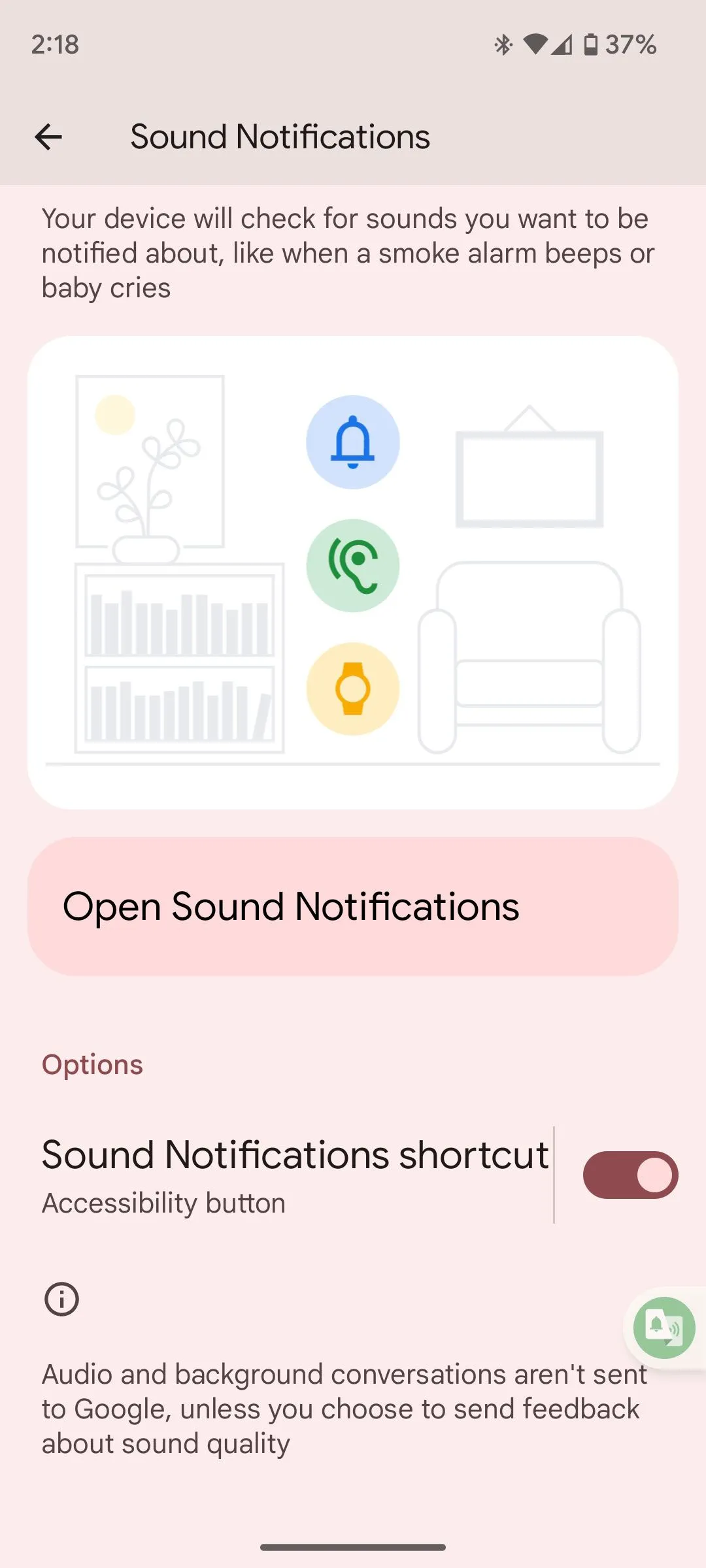 Biểu tượng nút bật/tắt tính năng "Thông báo âm thanh" (Sound Notifications) trong cài đặt trợ năng của điện thoại Android.
Biểu tượng nút bật/tắt tính năng "Thông báo âm thanh" (Sound Notifications) trong cài đặt trợ năng của điện thoại Android.
Tính năng trợ năng tích hợp này sẽ lắng nghe các tiếng động cụ thể và có thể cảnh báo bạn thông qua thông báo, rung hoặc thậm chí là đèn nháy. Nếu bạn muốn ít cảnh báo hơn, bạn có thể cấu hình nó để bỏ qua các âm thanh không thiết yếu như tiếng chó sủa hoặc tiếng gõ cửa, giúp bạn tập trung vào những cảnh báo thực sự quan trọng.
6. Kiểm Tra Điều Khiển Từ Xa Bị Hỏng
Hầu hết các điều khiển từ xa của TV và thiết bị gia dụng đều sử dụng ánh sáng hồng ngoại (IR), vốn vô hình đối với mắt thường. Tuy nhiên, camera của điện thoại lại có thể phát hiện được nó. Vì vậy, lần tới khi điều khiển TV hoặc điều hòa của bạn gặp trục trặc, bạn có thể sử dụng điện thoại Android để kiểm tra xem nó có bị lỗi hay pin cần được thay thế hay không.
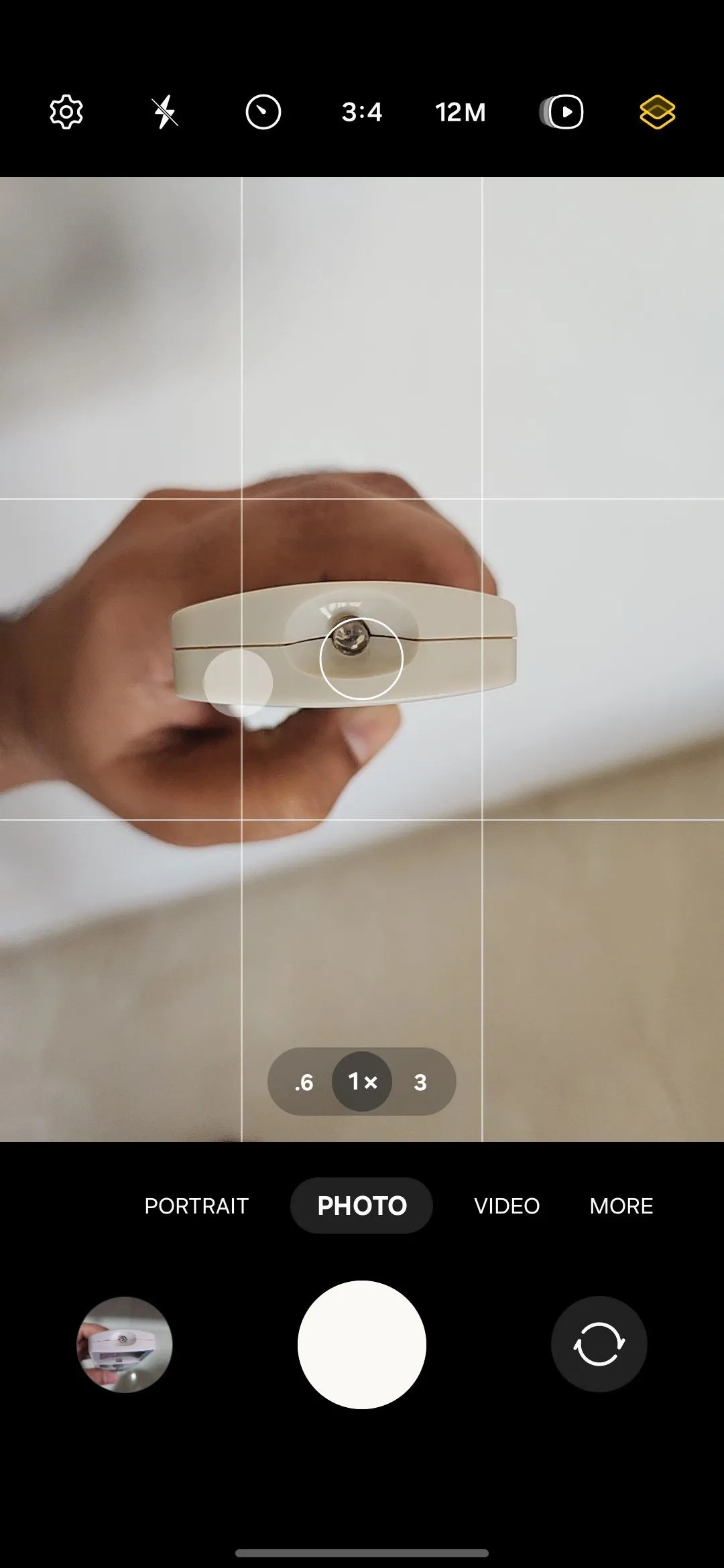 Màn hình điện thoại Android hiển thị tín hiệu hồng ngoại (IR) phát ra từ bộ điều khiển từ xa qua camera, giúp kiểm tra tình trạng hoạt động của remote.
Màn hình điện thoại Android hiển thị tín hiệu hồng ngoại (IR) phát ra từ bộ điều khiển từ xa qua camera, giúp kiểm tra tình trạng hoạt động của remote.
Để làm điều này, hãy mở ứng dụng camera trên điện thoại và hướng nó vào cảm biến hồng ngoại của điều khiển từ xa. Sau đó, nhấn bất kỳ nút nào trên remote. Nếu nó hoạt động, bạn sẽ thấy một ánh sáng nhấp nháy trên màn hình điện thoại. Nếu không có ánh sáng nào, có thể pin đã hết hoặc bản thân điều khiển bị hỏng.
7. Dùng Điện Thoại Làm Thước Đo Và Cân Bằng
Điện thoại Android của bạn có thể hoạt động như một công cụ đo lường và cân bằng tiện dụng, nhờ các cảm biến tích hợp như gia tốc kế và con quay hồi chuyển. Đây là giải pháp hoàn hảo cho các dự án DIY, cải thiện nhà cửa hoặc thậm chí là treo tranh ảnh một cách chính xác.
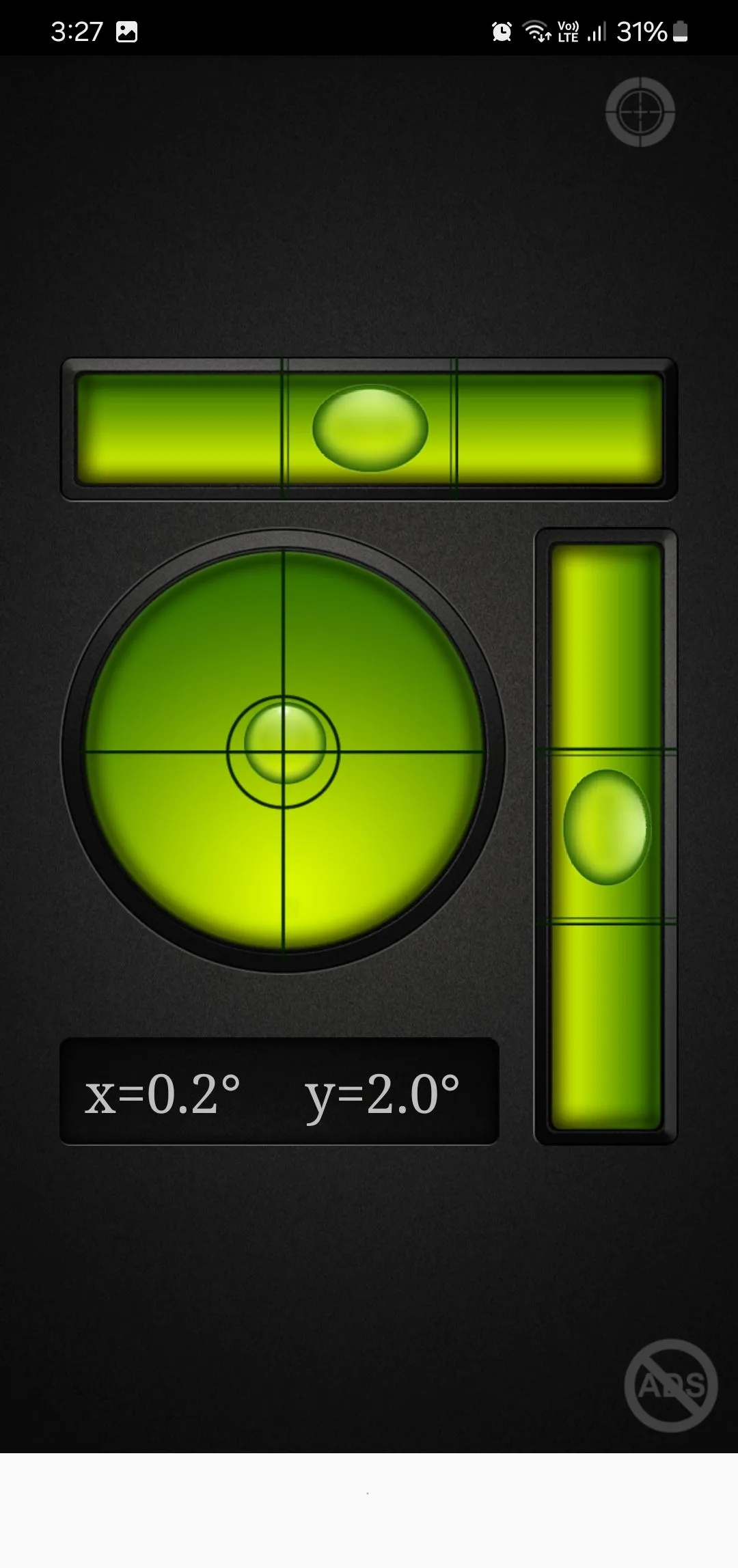 Màn hình ứng dụng Bubble Level trên điện thoại Android, mô phỏng thước đo cân bằng nước, giúp người dùng kiểm tra độ thăng bằng của bề mặt.
Màn hình ứng dụng Bubble Level trên điện thoại Android, mô phỏng thước đo cân bằng nước, giúp người dùng kiểm tra độ thăng bằng của bề mặt.
Tất cả những gì bạn cần làm là tải xuống một ứng dụng như AR Ruler, và bạn sẽ có thể đo chiều dài, chiều rộng, chiều cao, bán kính và nhiều hơn nữa chỉ bằng camera của điện thoại. Đối với các tác vụ cân bằng, các ứng dụng như Bubble Level sẽ biến điện thoại của bạn thành một thước thủy kỹ thuật số. Bạn có thể sử dụng điện thoại để kiểm tra xem một bề mặt có hoàn toàn nằm ngang hay thẳng đứng hay không.
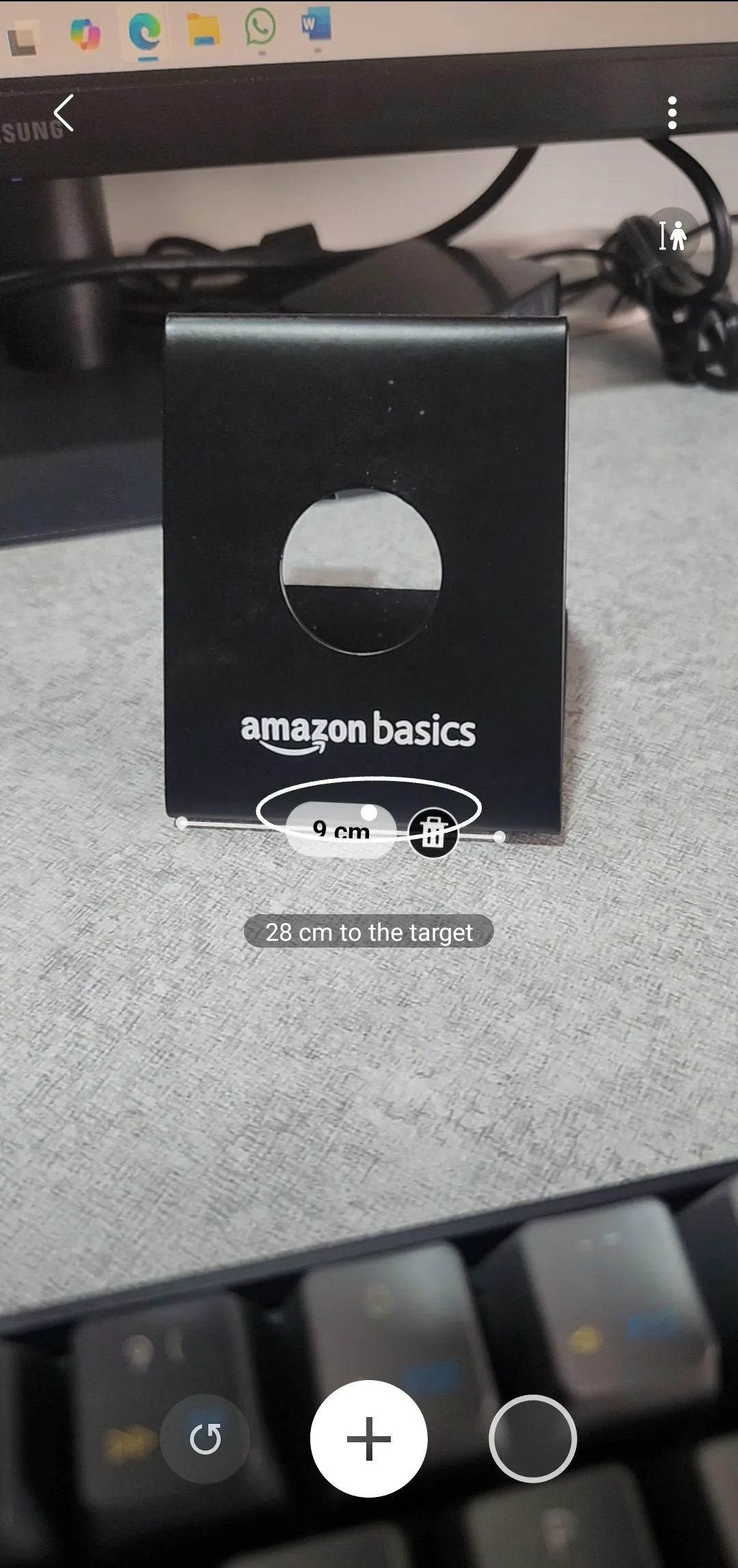 Điện thoại Android đang sử dụng ứng dụng AR Ruler để đo kích thước một giá đỡ điện thoại, tận dụng công nghệ thực tế tăng cường.
Điện thoại Android đang sử dụng ứng dụng AR Ruler để đo kích thước một giá đỡ điện thoại, tận dụng công nghệ thực tế tăng cường.
Tải xuống: AR Ruler (Miễn phí, Mua trong ứng dụng)
Tải xuống: Bubble Level (Miễn phí, Mua trong ứng dụng)
8. Biến Điện Thoại Thành Webcam, Microphone, Loa Hoặc Màn Hình Thứ Hai Cho PC
Nếu bạn có một chiếc điện thoại Android cũ không dùng đến, bạn có thể tái sử dụng nó như một phần mở rộng cho máy tính của mình theo nhiều cách. Các ứng dụng như DroidCam, AudioRelay và Spacedesk có thể biến điện thoại Android của bạn thành một webcam, microphone, loa hoặc thậm chí là một màn hình phụ cho PC.
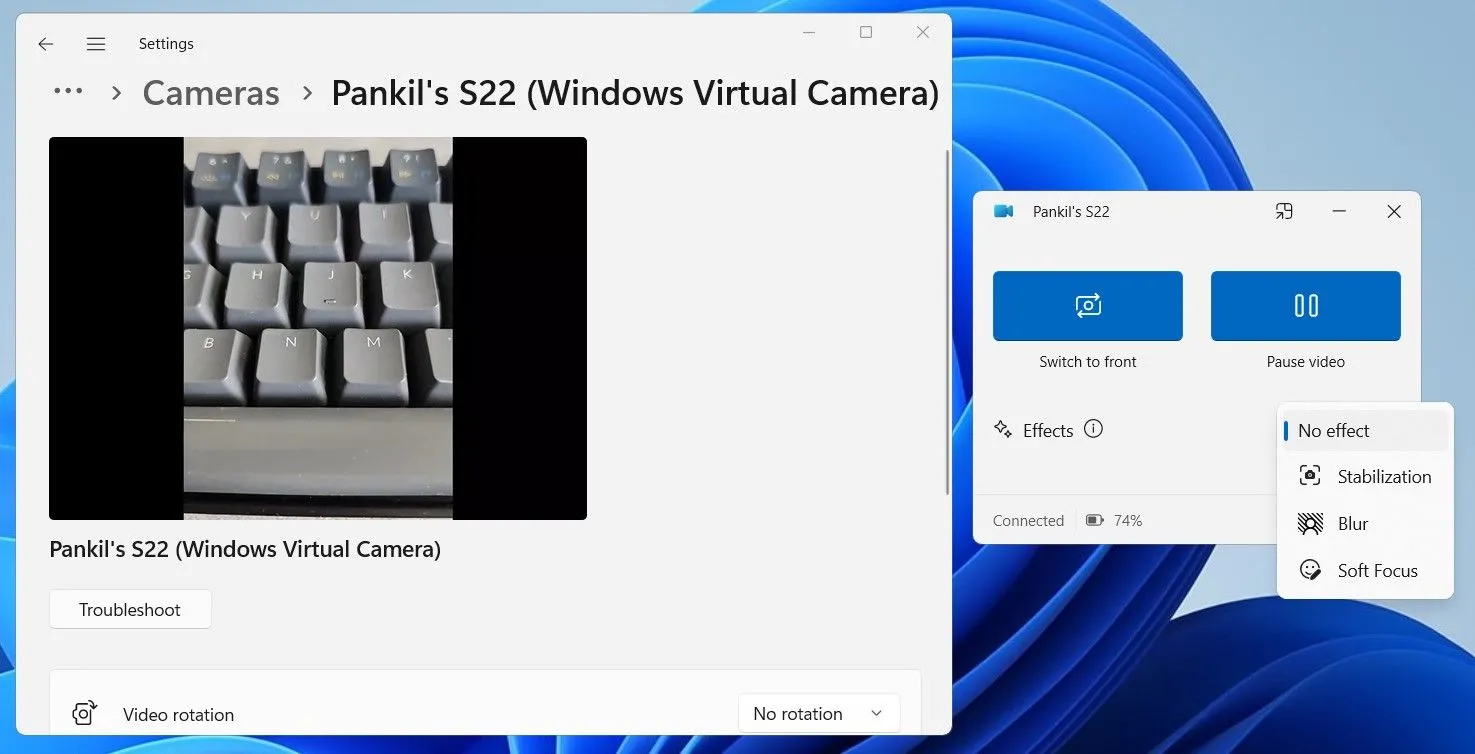 Màn hình máy tính chạy Windows 11 hiển thị cuộc gọi video, với điện thoại Android được kết nối để sử dụng làm webcam thông qua ứng dụng Phone Link.
Màn hình máy tính chạy Windows 11 hiển thị cuộc gọi video, với điện thoại Android được kết nối để sử dụng làm webcam thông qua ứng dụng Phone Link.
Tất nhiên, điều này không chỉ giới hạn ở điện thoại cũ – bạn có thể sử dụng thiết bị chính của mình. Điều này có thể hữu ích nếu bạn không hài lòng với chất lượng của webcam, microphone hoặc loa tích hợp trên PC hoặc laptop của mình.
9. Điều Khiển PC Từ Xa Bằng Điện Thoại Android
Hãy tưởng tượng bạn có thể điều khiển máy tính Windows từ xa bằng chiếc điện thoại Android của mình. Với các ứng dụng như Chrome Remote Desktop và Microsoft Remote Desktop, điều này hoàn toàn có thể thực hiện được.
 Máy tính xách tay đang hiển thị logo Windows 11, bên cạnh là điện thoại Android cũng hiển thị logo Windows 11, minh họa khả năng điều khiển PC từ xa.
Máy tính xách tay đang hiển thị logo Windows 11, bên cạnh là điện thoại Android cũng hiển thị logo Windows 11, minh họa khả năng điều khiển PC từ xa.
Tính năng này cực kỳ hữu ích khi bạn cần truy xuất tài liệu quan trọng hoặc kiểm tra điều gì đó khi bạn đang ở xa. Mặc dù thiết lập ban đầu có thể mất một chút thời gian, nhưng đó chỉ là quy trình một lần. Sau khi cấu hình, bạn có thể kết nối liền mạch với PC của mình và sử dụng nó như thể bạn đang ngồi ngay trước màn hình.
10. Biến Điện Thoại Android Thành Một Máy Tính Hoàn Chỉnh
Hầu hết các điện thoại Android cao cấp đều sở hữu đủ sức mạnh để hoạt động như một máy tính đầy đủ tính năng. Ví dụ, nếu bạn có một chiếc điện thoại Samsung Galaxy flagship, bạn có thể kết nối nó với màn hình ngoài và sử dụng như một PC thông qua Samsung DeX.
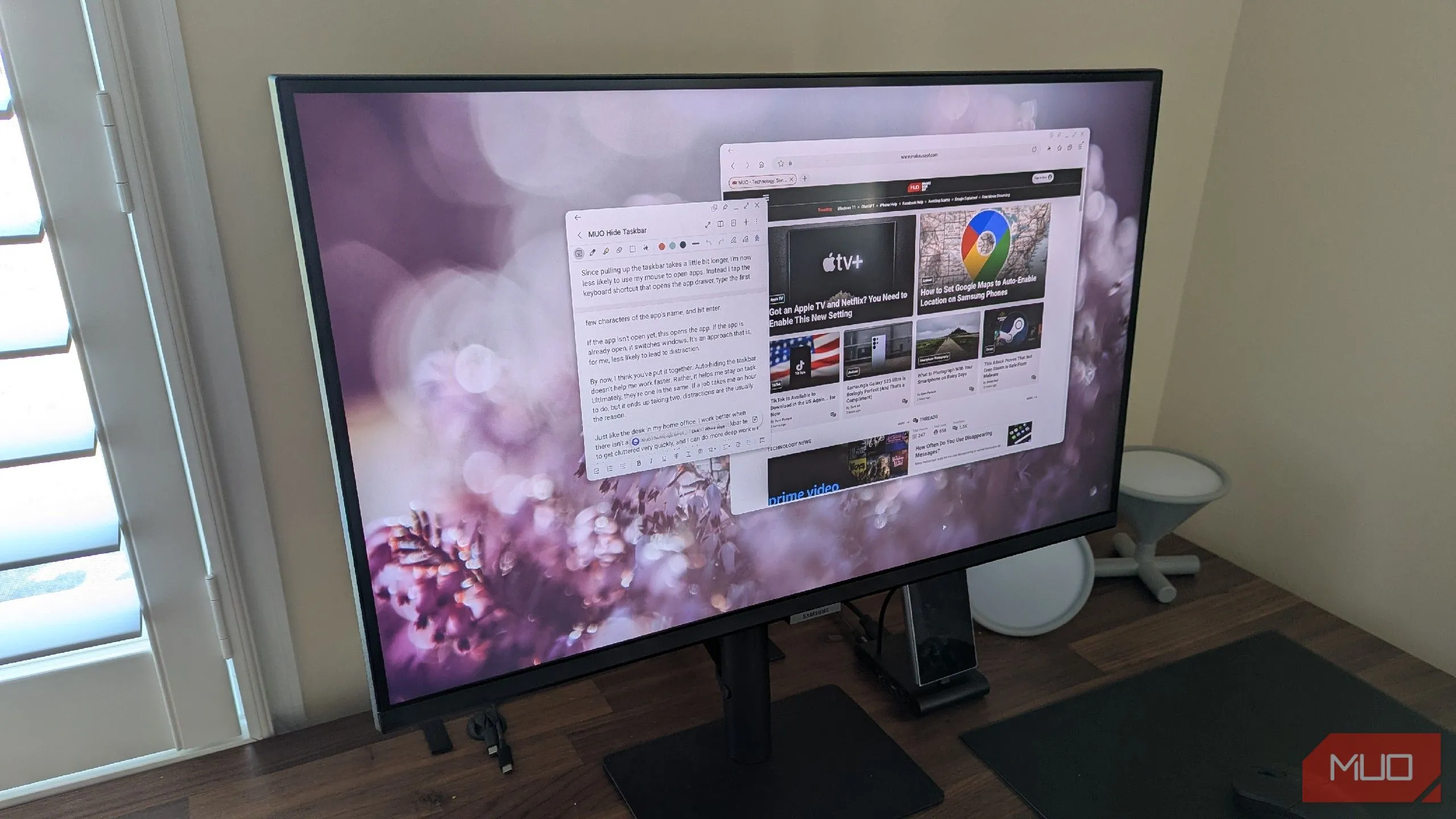 Màn hình máy tính hiển thị giao diện Samsung DeX, một tính năng cho phép biến điện thoại Samsung Galaxy thành trải nghiệm máy tính để bàn.
Màn hình máy tính hiển thị giao diện Samsung DeX, một tính năng cho phép biến điện thoại Samsung Galaxy thành trải nghiệm máy tính để bàn.
Tương tự, một số điện thoại Motorola và Xiaomi cũng cung cấp các tính năng tương tự cho phép bạn biến điện thoại thành một trải nghiệm giống máy tính để bàn. Để nâng cao hơn nữa, bạn có thể ghép nối điện thoại với bàn phím và chuột Bluetooth, và bạn sẽ có một bộ máy trạm gần như hoàn chỉnh, sẵn sàng cho công việc và giải trí.
Không như trước đây, điện thoại không chỉ hữu ích cho việc gọi điện và nhắn tin. Mặc dù bạn có thể đã và đang sử dụng chúng để duyệt web, dùng các ứng dụng mạng xã hội và chơi game, nhưng những trường hợp sử dụng trên đây đã làm nổi bật khả năng tiềm ẩn mà chiếc điện thoại Android của bạn có thể làm được. Hãy tận dụng tối đa những tính năng này để nâng cao trải nghiệm công nghệ của bạn! Bạn đã thử những tính năng nào trong số này? Hãy chia sẻ trải nghiệm của bạn dưới phần bình luận nhé!